Wix Contacts: Einen Kontakt manuell hinzufügen
3 min
Füge Kontakte manuell zu deiner Kontaktliste hinzu. Ein Kontakt kann jede Person sein, die etwas mit deinem Unternehmen zu tun hat, einschließlich Leads, Abonnenten deiner E-Mail-Kampagnen oder Kunden. Wenn jemand eine Aktion auf deiner Website ausführt, zum Beispiel ein Kontaktformular ausfüllt, wird er automatisch zu deiner Kontaktliste hinzugefügt.
Du möchtest eine Kontaktliste importieren?
Du kannst eine Kontaktliste direkt aus einer CSV-Datei oder aus einem Gmail-Konto importieren.
Um einen Kontakt manuell hinzuzufügen:
Website-Verwaltung
Wix App
- Öffne deine Kontaktliste in deiner Website-Verwaltung.
- Klicke oben rechts auf das Dropdown-Menü Neu erstellen und wähle aus, wie du deinen Kontakt erstellen möchtest:
Manuell
Mit KI erstellen
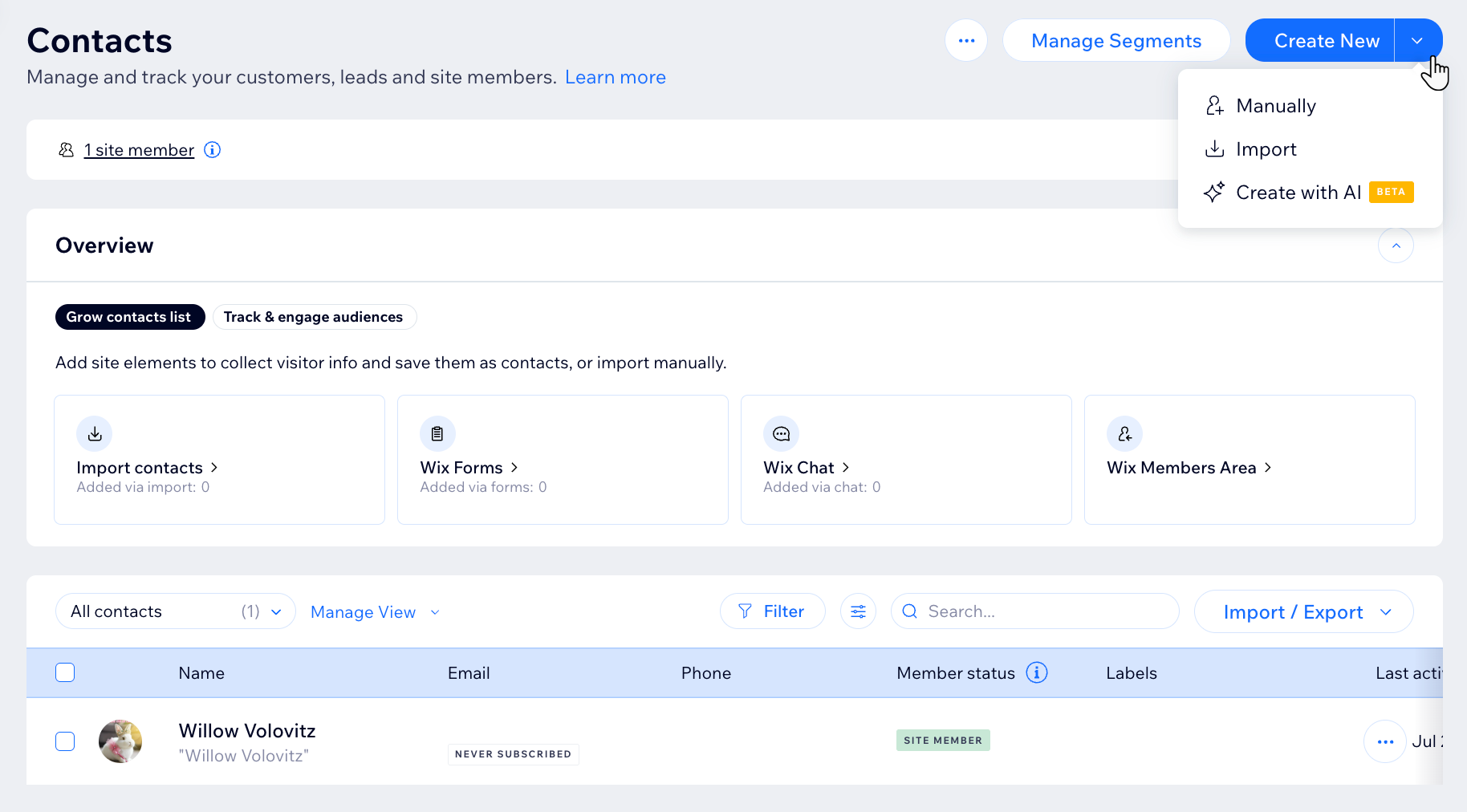
Wie geht's weiter?
Greife auf die Karte deines neuen Kontakts zu, indem du den Namen in der Kontaktliste auswählst. Hier kannst du diesem Kontakt Labels hinzufügen, Anhänge hochladen sowie Notizen machen und Aufgaben zuweisen.


